Androidでファイルを圧縮する方法
導入
今日のデジタル時代において、Android デバイスのファイルスペースを管理することは、特に蓄積するファイルの量を考えると確かに大変です。効率的なファイル圧縮、一般的にジッパーと呼ばれるものは、この課題を乗り越えるための貴重なツールです。ジッピングはファイルサイズを減少させ、ストレージをより効率的にし、ファイル共有を迅速化します。複数のドキュメントを送信する場合でも、ギャラリーを整理する場合でも、Androidでファイルをジップする方法を理解することは重要です。このガイドでは、組み込みのツールとサードパーティのアプリケーションの両方を使用して、そのプロセスを説明し、ファイル圧縮技術の完全な理解を提供します。
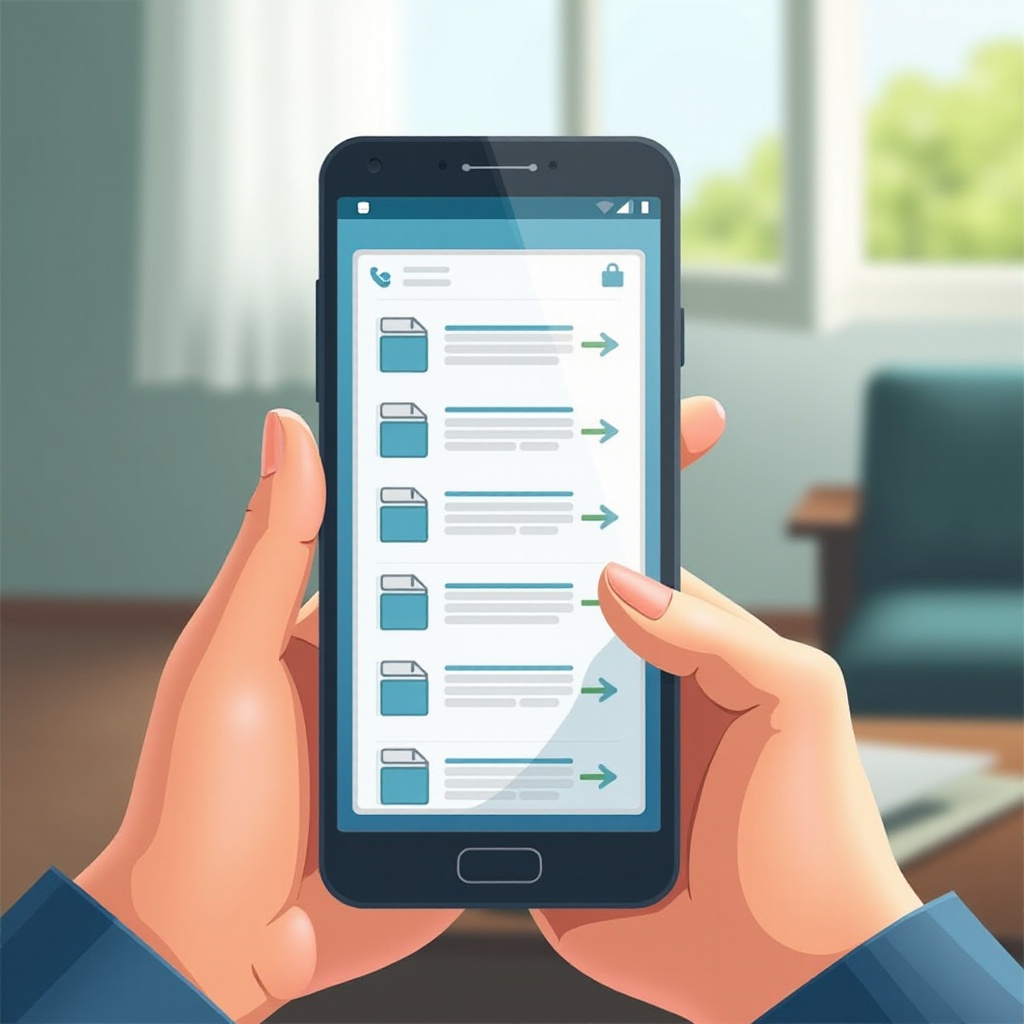
Androidでのファイル圧縮の理解
ファイル圧縮の本質は、アルゴリズムによって繰り返しのデータを最小化し、ファイルを小さなサイズに縮小する技術です。Android デバイス上で、このプロセスはストレージスペースの最適化だけでなく、ファイル共有の効率も向上させます。ファイルサイズを減少させることで、転送するデータが少なくなり、アップロードやダウンロードが迅速になり、使用するネットワーク帯域幅も減少します。これらの基本を理解することで、モバイルファイル管理とデバイス全体のパフォーマンスを劇的に改善できます。
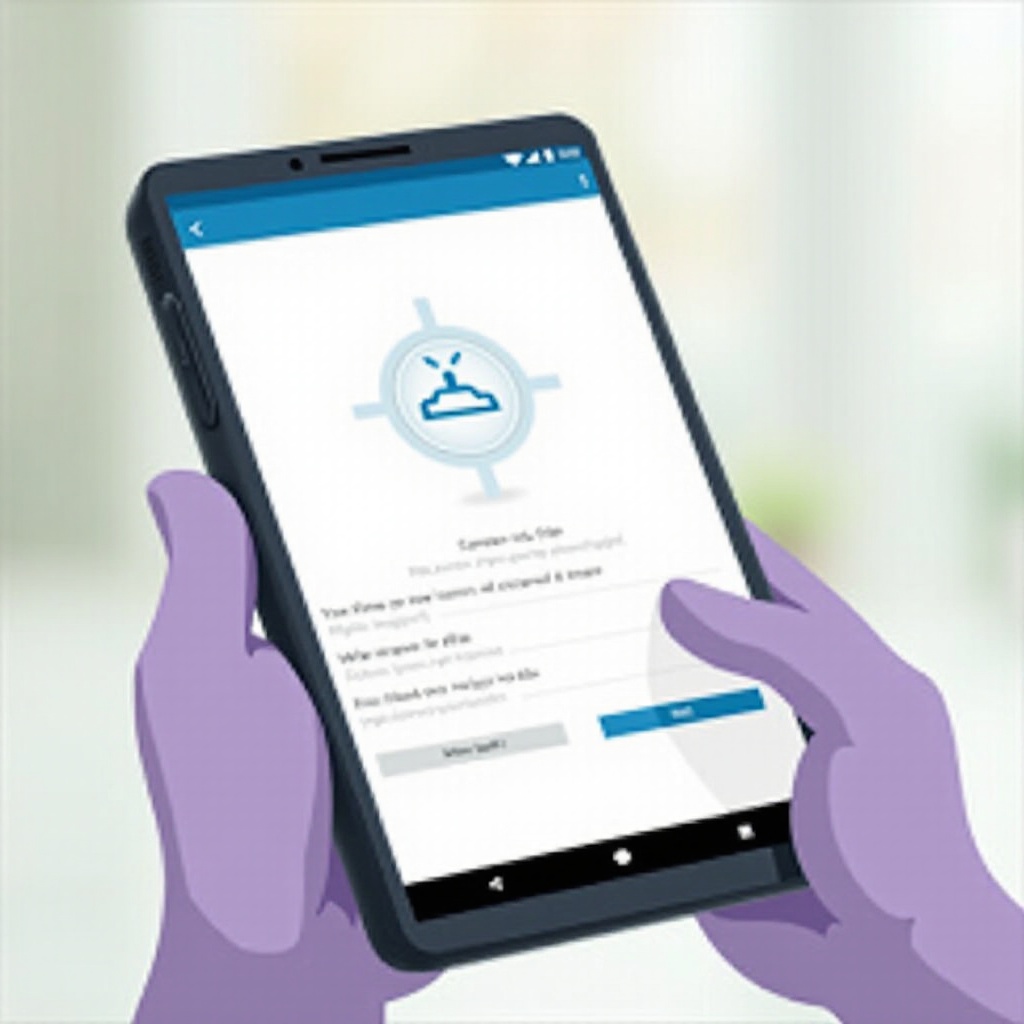
あなたのAndroidデバイスでファイルをジップする必要がある理由
Androidデバイスでは、ファイルのジッピングには多くの目的があります。最初に、デバイスストレージを最大限に活用し、拡張メモリやクラウドソリューションの必要性を回避するのに役立ちます。より重要なのは、ジッピングが、多くの場合ファイルサイズ制限を課すメールやメッセージングサービスを介してファイルを簡単に転送することを可能にする点です。ファイルを圧縮することで、これらの制限を回避し、迅速でシームレスな共有を確実にします。さらに、関連するファイルを1つの圧縮アーカイブにまとめることで、ファイルの管理がより構造化され、散らかりが少なくなります。
Androidの組み込みツールを使用してファイルをジップする方法
多くのAndroidデバイスには、追加のソフトウェアを必要とせずにファイルをジップすることをサポートするデフォルトのファイルマネージャーアプリが装備されています。これらの組み込み機能を使用してファイルをジップする簡単な方法は次のとおりです:
- Android のファイルマネージャーを起動します。
- 圧縮したいファイルを見つけて選択します。
- 通常3つの点または線で表される「その他」または「オプション」メニューにアクセスします。
- 利用可能なオプションから「圧縮」または「ジップ」を選択します。
- ジップファイルの名前を入力し、アクションを確認します。
このプロセスは、迅速でユーザーフレンドリーなことが多いです。ただし、機能はデバイスのAndroidバージョンによって異なる場合があります。
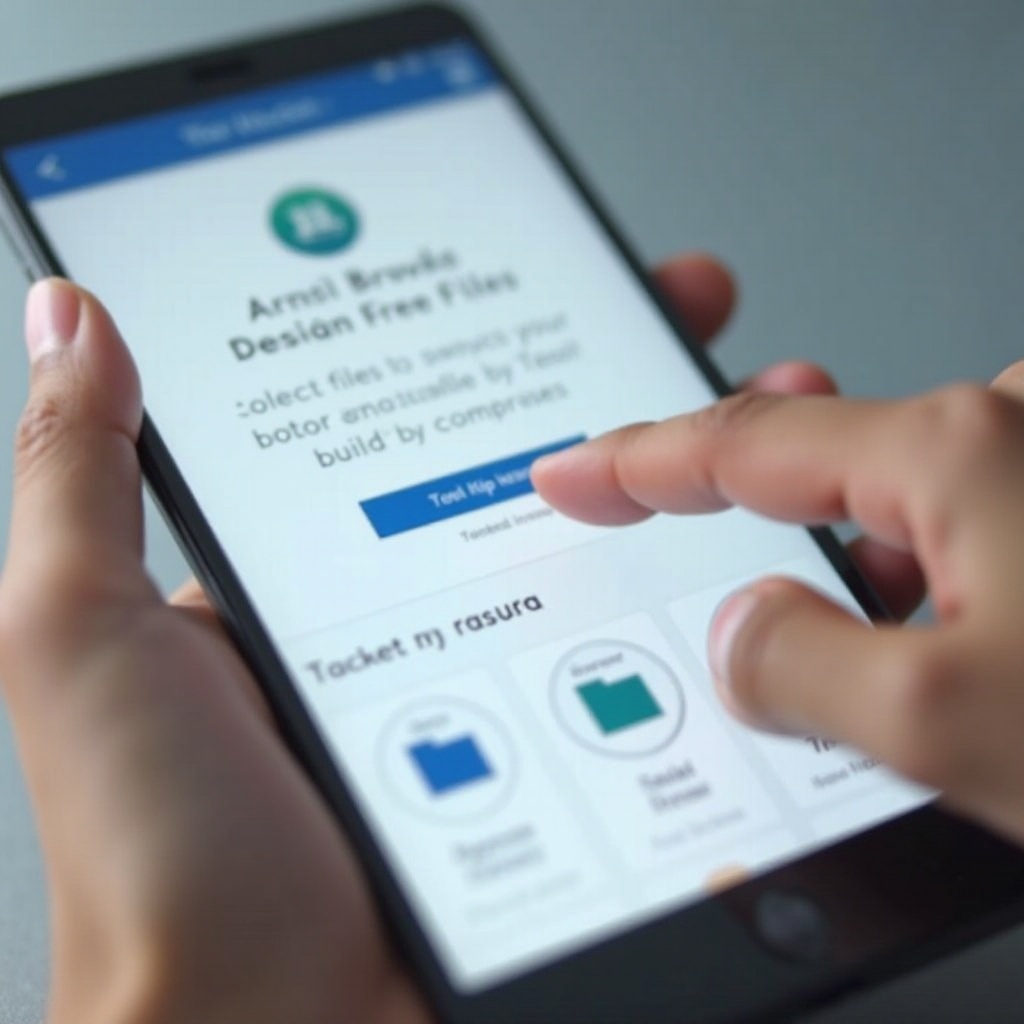
Androidでのファイルのジッピングに最適なサードパーティアプリ
より高度な機能が必要な場合は、いくつかのサードパーティアプリがファイル圧縮のために拡張オプションを提供します。ここでは、人気のある選択肢をいくつか紹介します:
WinZip 概要
WinZipはファイル圧縮と同義であり、Androidでも強力な存在を誇ります。ファイルの簡単なジッピングと解凍のためのクリーンインターフェースを提供します。広範なフォーマットに対応し、アーカイブにセキュリティを追加するパスワード保護を提供します。さらに、Google Drive などのクラウドサービスとの統合により、アクセスと管理の利便性が向上します。
RAR 概要
RARファイルフォーマットの作成者からのRARアプリは、Androidでの圧縮に対する堅実なソリューションを提供します。ZIP、RAR、TARなどの様々なフォーマットをサポートし、アーカイブの修復やファイルの分割などの機能が際立っています。その包括的な機能により、信頼性の高いファイル管理ツールとしての地位を確立しています。
ZArchiver 概要
シンプルさを求める人には、ZArchiverはAndroidで素晴らしい選択肢です。さまざまなアーカイブタイプを処理できることで知られており、パスワード保護を許可し、マルチパートアーカイブを効率的に処理します。ZArchiverの直感的な設計により、初心者でも圧縮ファイルを簡単にナビゲートできます。
サードパーティアプリを使用してファイルをジップするためのステップバイステップガイド
ここでは、ZArchiverのようなサードパーティアプリを使用してファイルをジップする方法を紹介します:
- Google Play ストアから ZArchiver をダウンロードしてインストールします。
- アプリを開き、目的のファイルに移動します。
- 圧縮したいファイルをタップして長押しします。
- 表示されるメニューから「圧縮」を選択します。
- アーカイブの名前と形式を指定します。
- 必要に応じてパスワードを追加して、圧縮設定をカスタマイズします。
- 「OK」を押して圧縮プロセスを開始します。
このシンプルな方法により、あなたのニーズに合わせたオプションでファイルをジップすることが可能になります。
Androidデバイスでファイルを解凍する方法
解凍はジッピングと同様に重要で、ZArchiverやRARのようなアプリを使用すると、このプロセスを簡単にすることができます:
- 解凍する必要のある圧縮ファイルを見つけます。
- ファイルをタップして利用可能な操作にアクセスします。
- 「抽出」をクリックし、ファイルの保存先を指定します。
- 「OK」で確認して、抽出完了を待ちます。
終了後、ファイルは元の状態に戻り、使用または共有する準備が整います。
一般的なジッピングおよび解凍の問題のトラブルシューティング
ジッピングまたは解凍時に問題が発生した場合、次の解決策が役立つかもしれません:
- ストレージ不足:ジップファイルの作成または抽出に必要なスペースがデバイスにあることを確認します。
- サポートされていないフォーマット:アプリが対象のファイルフォーマットを処理できることを確認します。
- 破損したファイル:ダウンロードや転送中の中断により破損が発生することがあります。この問題を解決するにはファイルを再取得します。
結論
Androidでファイルのジッピングをマスターして、モバイル体験を効率化しましょう。内蔵の機能やサードパーティのソリューションを使用することで、データ管理が簡単に効率化されます。
よくある質問
アプリをダウンロードせずにファイルを圧縮できますか?
はい、多くのAndroidデバイスには、サードパーティのアプリを使わずにファイルを圧縮できるビルトインのファイルマネージャーがあります。
Android携帯から圧縮ファイルを共有するにはどうすればいいですか?
ファイルマネージャーや圧縮アプリから直接、メールやメッセージングアプリ、クラウドサービスを介して共有できます。
圧縮ファイルが開かない場合はどうすればよいですか?
ファイルの整合性を確認し、使用しているアプリがそのフォーマットをサポートしていることを確認してください。必要に応じてファイルを再ダウンロードしてください。


